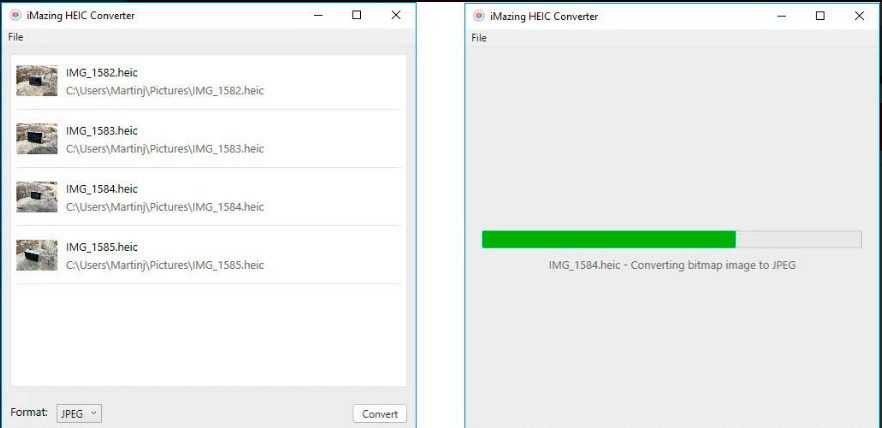Это Filmora9 Видео редактор
Первое, что мы увидим при запуске Filmora9, — это краткое введение в основные разделы программы. Первое, что он покажет нам, как импортировать медиа (видео, фотографии, аудио файлы и т. Д.), Filmora9 совместим с подавляющим большинством видео, фото и аудио форматов.
Мы также сможем очень легко добавлять ресурсы в проект, такие как клипы, заголовки, переходы эффектов и все, что нам нужно, кроме того, мы сможем увидеть это очень интуитивно в графике времени.
Благодаря использованию временной шкалы мы можем легко и быстро организовать видеоклипы, отсечь файлы прямо отсюда, разделить их, объединить и даже отсоединить аудио и видео для вставки другой дорожки.
Filmora9 позволит нам воспроизвести проект, который мы создали из любого места, и, прежде чем использовать его, сделать предварительный просмотр простым и быстрым.
Важным аспектом является то, что Filmora9 Video Editor имеет полностью бесплатную пробную версию, которая включает в себя все функции, но у нас всегда будет водяной знак во всех наших проектах. Если мы хотим наслаждаться полной версией без водяного знака, нам придется купить это программное обеспечение.
Цены на Filmora9 Video Editor следующие:
- Ежеквартальный платеж: 11.99 евро.
- Годовой платеж: 39.99 евро.
- Безлимитный тариф: 59.99 евро. Эта версия включает в себя все будущие обновления Filmora.
Как вы уже видели, это программное обеспечение очень просто в установке и использовании, кроме того, мы хотели бы подчеркнуть, что все его функции очень легко применять на временной шкале, другие видеоредакторы не так интуитивны, как Восток. ,
Доступные функции и опции
Вот некоторые из основных опций, которые мы имеем в этом программном обеспечении:
- Разрезать видео: мы можем импортировать видео и сделать разрез, или несколько, чтобы использовать только те фрагменты, которые нам нужны.
- Повернуть видео: в случае вертикального видео, записанного в формате 16: 9 или аналогичного, мы можем перевернуть его на 90º в любую сторону и даже на 180º.
- Обрезать видео: эта функция позволяет обрезать часть видео, не следует путать ее с «вырезанным видео». Эта функция используется, например, чтобы вырезать половину нижнего изображения видео и использовать только верхнюю часть.
- Контролируйте скорость видео: мы можем ускорить воспроизведение видео и замедлить его, чтобы адаптировать его к нашим потребностям.
- Отрегулируйте яркость: мы можем добавить фильтры, чтобы повысить или понизить яркость наших видео, и таким образом сделать их намного лучше.
- Редактировать аудио: мы можем легко редактировать аудио нашего видео, и мы можем даже увеличить или уменьшить громкость, а также отделить звуковую дорожку от видео, чтобы включить другое отличное аудио, если мы хотим.
- Редактировать изображение: мы можем легко добавить изображение к видео.
Если нам нужны более продвинутые опции редактирования, Filmora9 Video Editor также включает в себя следующие функции:
- Возможность увеличивать видео и показывать только ту часть видео, которая нам нужна.
- Воспроизвести определенное видео в обратном порядке.
- Стабилизация видео, идеально подходит, если мы записали его на мобильный телефон или на камеру от руки.
- Возможность регулировки цвета, как насыщенности, так и контрастности и других цветовых параметров.
- Интеллектуальное улучшение видео благодаря встроенным фильтрам.
- Обнаружение сцены для автоматической настройки оптимальных уровней.
- Зеленый экран: Filmora включает эту функцию наложения, она идеально подходит для прозрачного добавления верхнего слоя.
- Picture-in-Pinture: позволяет одновременно накладывать несколько видео и изображений на одну сцену.
- Добавьте плитки и функцию Tilt Shift, чтобы добавить больше фильтров к определенной части изображения.
Другими важными особенностями являются то, что он поддерживает разрешение 4K и что он поддерживает «прокси» для редактирования видео с низким разрешением, и что он не потребляет столько процессора и Оперативная память ресурсов, в дальнейшем видео будет экспортировано в том разрешении, которое мы выбрали.
Профессиональная версия программы – Filmora 9 Pro
Существует платная версия Филмора. С её помощью легко осуществлять монтаж видео на профессиональном уровне. В программу добавлены профессиональные инструменты. И пользоваться ими также легко, как и стандартными функциями. Ниже вы найдете описание каждого из них.
Редактирование видео
Редактировать видео можно легко и быстро. Для этого существуют: предустановленные переходы, автоматическая стабилизация и встроенный рекордер экрана. Количество треков не ограничено.
Редактирование наложенных аудиодорожек
Качество звука можно совершенствовать с помощью встроенных функций:
- автосинхронизация (если добавляете более качественное аудио, воспользуйтесь функцией автоматической синхронизации звука, некачественный звук будет заменён);
- компрессор (нормализует громкость, выравнивает максимальные и минимальные тембры звука);
- шумоподавление (эта функция позволит удалить ненужные фоновые звуки: шум ветра, крики толпы);
- аудио переходы (с помощью этой функции сглаживайте звук там, где есть помехи, где заканчивается одна аудиодорожка и начинается другая).
Анимация
В программе можно настраивать анимационные эффекты. С помощью этих функций создают подпись автора, наполняют клип движением.
- Можно добавить текст или графику к движущимся точкам.
- Можно применять готовые варианты анимации или настраивать свои эффекты в определённых кадрах.
- С помощью опций Ease In / Ease Out изменяется скорость и продолжительность анимации. Так создают плавные переходы, стабилизируют скорость движения объектов.
- Зум или реалистичное движение камеры добавляют с помощью опций Pan & Zoom.
Текст, блики, искажение кадров
В редакторе видео существуют дополнительные возможности. Речь уже не о простом редактировании видео, а о добавлении новых элементов:
- анимированный текст;
- огни, вспышки, блики;
- искажение кадров, искусная деформация изображения;
- маскировка части видеоконтента (замаскировать можно с помощью готовых или пользовательских форм).
Цветокоррекция
В ваших руках всевозможные опции по коррекции цвета.
- Автоматическая коррекция. Вы можете одним щелчком задать идеальную настройку изображения или видео.
- Настройки теней, полутонов, бликов (позволяют добиваться полного совершенства).
- Настройки для создания единого стилевого оформления видео.
- Применяйте свои настройки последовательно на разных кадрах.
Инструменты и возможности для редактирования
Пользователь, который решит скачать Wondershare Filmora бесплатно на русском языке, получит базовый набор средств для обработки видеозаписей. Он сможет обрезать или соединить несколько роликов в один, наложить фоном какой-либо аудиофайл, вставить текст, применить эффекты и добавить декор.
Программа для редактирования видео ВидеоМОНТАЖ умеет делать все перечисленное и даже больше. Каждая из основных функций закреплена за своей вкладкой. Начинается работа с добавления на монтажный стол нужных объектов: видеороликов, фото, титров, футажей и др. Но основная работа происходит во вкладках программы и пунктах панели, где можно найти все необходимые инструменты.
- Во вкладке «Обрезать» можно убрать лишние сцены в начале и конце видео. Для этого просто отделите нужное от ненужное с помощью специальных черных маркеров.
Удаляйте ненужные сцены в начале и конце ролика
«Кадрирование» отвечает за изменения масштаба картинки, поворот и отражение.
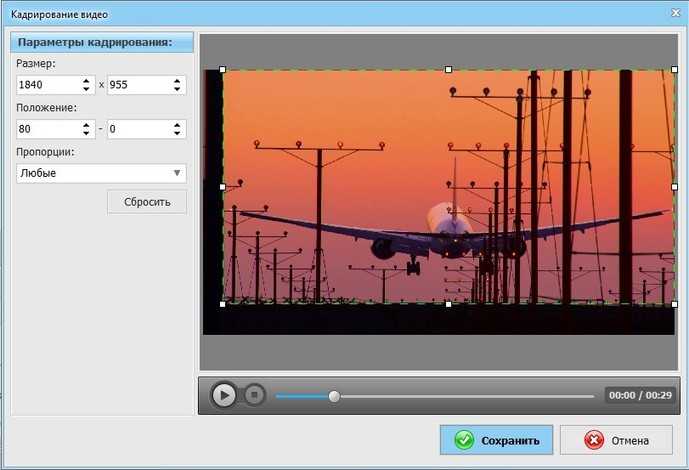
Меняйте крупность плана за пару кликов мыши
«Эффекты» — это фильтры, которые накладываются поверх визуального ряда. Для удобства все варианты разбиты на тематические категории: черно-белое, кинопленки, винтаж, романтические, детские и другие. Вручную можно настроить силу их воздействия и другие параметры.
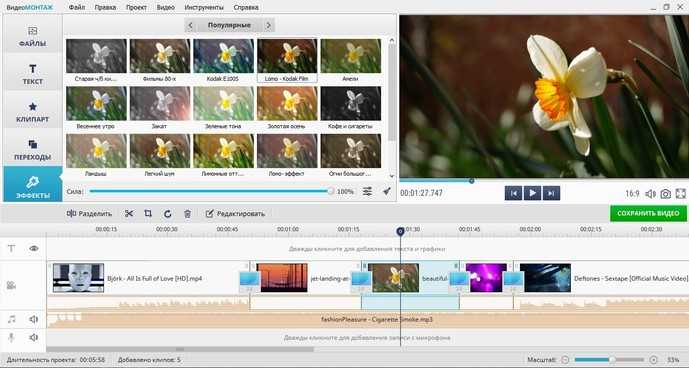
Изменяйте видео до неузнаваемости с помощью эффектов
«Клипарты» — в этом разделе в проект можно добавить стикеры или собственные изображения, чтобы затем добавить в них надпись во вкладке «Текст». Примечательно, что в коллекции предусмотрено около 50 стилей шрифтов. Это может значительно сэкономить время при создании оформления. При желании вы можете настраивать надписи: менять их размер, заливку, добавлять тень или контур.
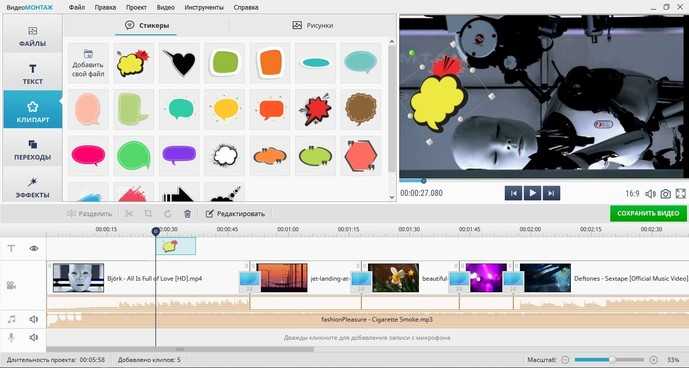
Дополняйте видео текстом и стикерами
Кликнув на видео два раза, вы попадёте в меню редактирования. Здесь есть несколько пунктов. «Изображение» — набор настроек для регулировки яркости, контрастности, насыщенности и цветового тона. В разделе «Улучшения» можно включить «Автоуровни» или «Комплексное улучшение», тогда ПО самостоятельно выставит параметры для ролика. Так же работает «Стабилизация изображения» — поставьте галочку рядом с этим пунктом и досадный дефект в виде «дрожания камеры» исчезнет.
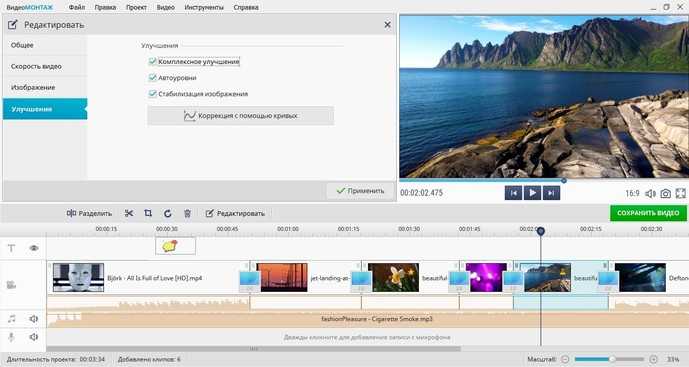
Настраивайте контраст, насыщенность и яркость ролика
«Скорость» — отдельная функция для изменения темпа воспроизведения клипа. Каждую запись можно замедлить максимум в четыре раза или ускорить — в три.
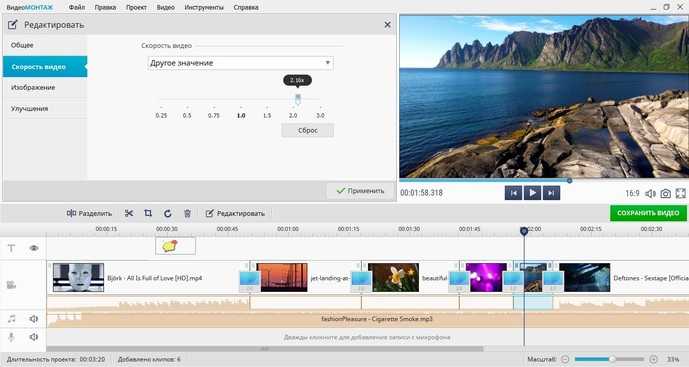
Ускоряйте или замедляйте клипы
Также в ПО есть каталог титров и заставок. Подобные слайды можно создавать и вручную за три шага:
- Придумайте, каким будет фон. Это может быть конкретный цвет, градиент, текстура или рисунок.
- Добавьте текст. На слайде можно разместить сколько угодно надписей, выбрать для каждой индивидуальный шрифт, размер и прочие настройки.
- Выберите декор. Нет ограничений и относительно количества изображений, которые будут расположены на заставке. Поддерживаются все распространенные форматы: JPG, PNG, TIFF и др.
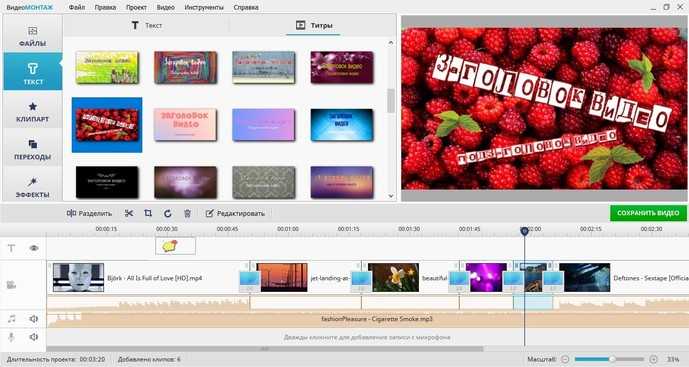
Дополняйте видеоролики титрами
Во вкладке «Файлы» — «Футажи» вы найдете короткие ролики высокого качества, которые можно использовать в проекте как перебивки или «задник» для титров. В списке есть записи природы, капли дождя и т.д.
Также в ПО можно с легкостью заменить фон в видео. Функция «Хромакей» позволит совместить нескольких изображений в кадре или перенести действия в другое место. Скачайте редактор видео прямо сейчас, чтобы получить доступ к этому инструменту и повторить знаменитые трюки из голливудских фильмов.
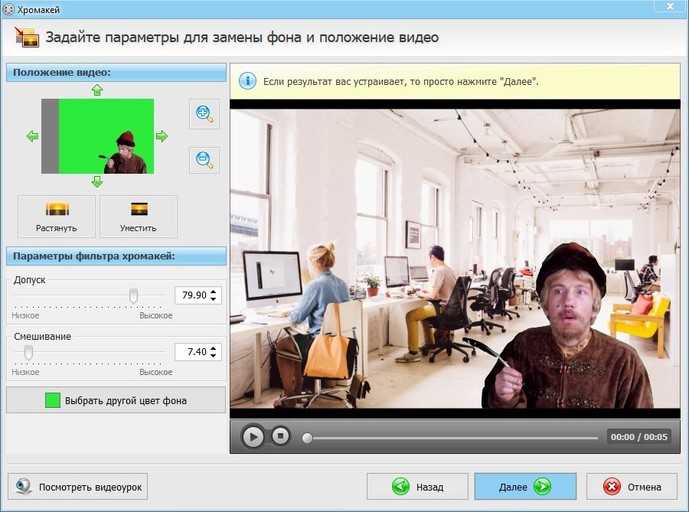
Меняйте фон в видео с помощью хромакея
Все что требуется — запись, где задник имеет однотонный зеленый или синий цвет. Следуйте инструкции:
- Загрузите исходный видеофайл в программу;
- Выберите файл, который станет новым фоном;
- Укажите цвет, который требуется заменить;
- Скорректируйте параметры так, чтобы оригинальный ролик с новой подложкой смотрелся естественно.
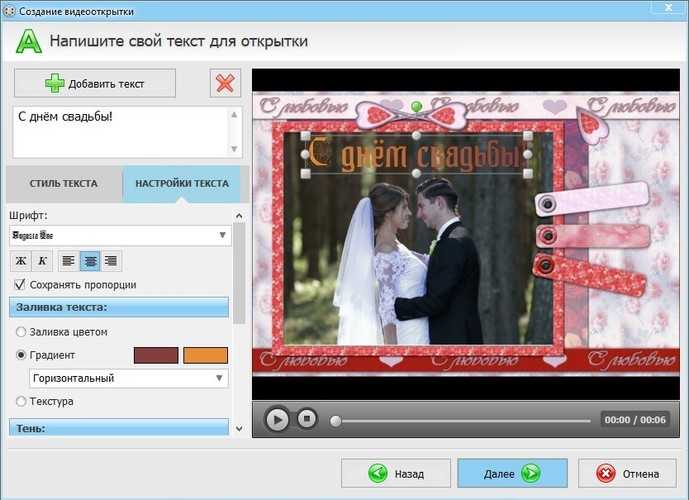
Создавайте открытки в специальном конструкторе
В разделе «Переходы» вы можете подобрать анимацию для смены кадров. В программе можно выбрать уникальные переходы для каждого фрагмента. Также доступна установка одним кликом случайной анимации или одной для всего проекта. Что выбрать — решать только вам.
Еще в ПО есть инструмент «Нарезка видео». Он позволяет разделить фильм на маленькие фрагменты. Это же можно сделать и в меню «Обрезка», но тогда придется сохранять каждый кусочек отдельно. Здесь же предлагается за считанные секунды выбрать нужные эпизоды и сохранить их как отдельных видеофайлы. В конце вы сможете оставить исходный формат или конвертировать клип в один из более 50 поддерживаемых.
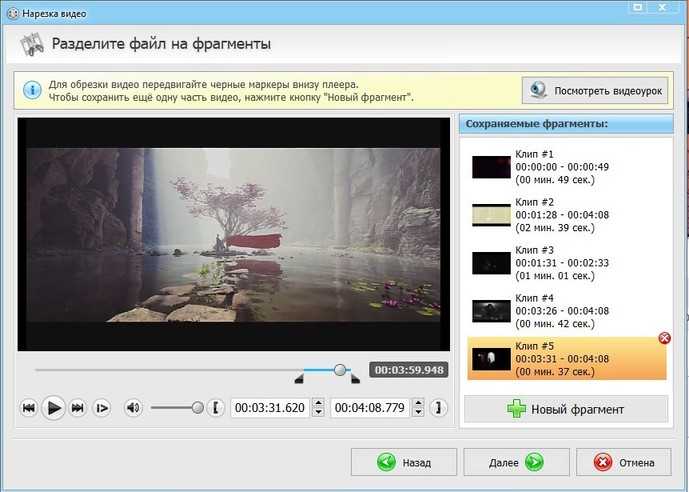
Разделяйте длинные ролики на короткие фрагменты
Переходы
Filmora предлагает большую коллекцию самых разнообразных переходов, которые
можно использовать в своём монтаже. Здесь и всевозможные перелистывания, и
наплывы справа и слева, и ещё десятки различных подобных переходов, каждый
найдёт то, что ему нужно. Мне, конечно, больше всего нравится прямая склейка, а
переходы между сценами хорошо бы делать при помощи смены кадров, например,
общего, среднего и крупного планов, а также движения самой камеры.
Я в работе использую только два вида переходов – уход в чёрное, появление из
чёрного и появление из прозрачности. В программе уход в чёрное называется Fade,
а уход в прозрачность – Dissolve, именно эти два переходи и располагаются в
самом начале перечня, их искать долго не нужно. Все остальные переходы
пользователи при желании смогут попробовать в деле самостоятельно.
Для применения перехода необходимо перетащить его мышкой на клип на
таймлайне
Для применения перехода необходимо перетащить его мышкой на клип на таймлайне и
при желании отрегулировать его длительность. Для этого нужно выделить не сам
клип, а только переход, наложенный на клип.
На примере выше показана концовка клипа. Я так подогнал монтаж фрагментов, чтобы
финальный кадр был в расфокусе, который я намеренно сделал при съёмке, и именно
на этот фрагмент я наложил логотип. При этом в музыке как раз поётся финальная
фраза “back a year ago”, и мне за счёт манипуляций с уходом в чёрное удалось
сделать интересную концовку. Полная длительность клипа составила 02:08.
Монтаж всех фрагментов клипа закончен, пора приступить к тональной
обработке
Может возникнуть вопрос, для чего я размещаю клипы на двух разных треках? Как не
сложно догадаться, это несколько разных фрагментов, и монтировать каждый их них
мне удобнее на отдельном треке. Также этот подход позволяет при необходимости
передвигать на таймлайне весь фрагмент целиком, что очень удобно.
Программные процессы
Процесс создания любого видеоролика очень простой, тем более, тут достаточно легкий интерфейс, в котором можно запросто разобраться. Просто переносите файл на временную шкалу и начинайте создавать свой шедевральный проект. Далее можно смотреть за изменениями в реальном времени на экране предпросмотра. Область библиотек здесь просто шикарная, рассчитанная как на новичков, так и на мастеров своего дела. Только профессионалы обычно используют мастодонтов в этом вопросе, таких как Sony Vegas или Adobe Premiere, хотя данный софт с легкостью может стать с ними в один ряд. Приложение является простым, но в то же время эффективным. Для более глубокого анализа и профессионального создания чего-либо, советуем загрузить дополнительные библиотеки. После того, как проект будет готов, его можно отправить прямо в интернет, загрузив на YouTube или какую-то популярную социальную сеть. Рендеринг не займет у вас слишком много времени, поэтому за это можете не переживать.
Экспорт материала
Разумеется, в большинстве случаев мы создаём ролик для того, чтобы его
опубликовать в интернете, записать на флешку для просмотра на телевизоре, или
для создания резервной копии, а чаще для всего перечисленного выше. Так или
иначе, после завершения монтажа необходимо сделать экспорт всей работы в один
видеофайл. Выбор формата и разрешения файла – тема отдельной статьи, мы же для
примера сделаем экспорт в тот же формат, в котором и вели монтаж.
В этом месте стоит напомнить, что пробная версия программы не позволит
бесчисленное количество раз делать экспорт проекта, да и при экспорте добавляет
свой водяной знак. Чтобы использовать все возможности программы и убрать водяной
знак с видео, программу необходимо приобрести.
Настройки экспорта готового ролика
При экспорте можно воспользоваться заранее подготовленными шаблонами,
адаптированными для различных сервисов, например, для YouTube или Vimeo, для
записи на DVD, а также можно выбрать один из предлагаемых форматов файлов. Я
выбрал самый универсальный варианта – MP4 и параметры файла согласно проекту, в
котором и вёлся монтаж.
Процесс экспорта
Ролик длительностью 02:08 в формате Full HD 30p обрабатывался примерно 1,5
минуты, файл mp4 занимает на диске 492 Мб. Ниже можно посмотреть готовый ролик,
который мы только что вместе с вами для примера создали в Filmora.
Чем отличается бесплатная версия от профессиональной?
Бесплатная версия программы Filmora 9 имеет набор инструментов, множество встроенных видеоэффектов. В платной версии Filmora Pro имеются дополнительные возможности. Именно эти расширенные функции позволяют осуществлять монтаж видео на профессиональном уровне.
Кому какую версию следует использовать?
Бесплатная программа подойдет начинающим видеоредактором. А также тем, кто уже какое-то время работает на этом поприще. Filmora 9 – это идеальный рабочий инструмент для видеоблоггеров и тех, кто впервые задумался о создании своего канала на YouTube.
Советуем редактор Фильмора всем, кто ищет простой, но функциональный инструмент. Вы сможете легко и быстро освоить.
Filmora Pro подходит специалистам, профессиональным видеоредакторам. Всем, кто готов тратить время, чтобы создавать идеальные авторские видео. Человеку, который ищет больше свободы для проявления своих творческих способностей.
Сравнение основных возможностей двух версий ПО
Бесплатная версия программы Wondershare Filmora 9 имеет интуитивно понятный интерфейс. С помощью основных инструментов осуществляют простые действия (обрезка, объединение элементов, разделение на кадры, перелистывание, кадрирование).
Можно быстро применять готовые фильтры, переходы, предустановленные движения для изображений или кадров, видеоэффекты (заголовки, наложения, движущаяся графика). Перетаскивать и вставлять куда нужно. Можно добавлять музыку, использовать звуковые эффекты. Встроена библиотека бесплатной музыки и эффектов.
Filmora Pro позволяет:
- переключаться между режимами редактирования (редактор эффектов, редактор слайдов, растяжение скорости, редактор пульсаций);
- использовать расширенные настройки цветокоррекции (профессиональные цветные круги, автокоррекция, настройки баланса цвета);
- добавлять анимацию к любому эффекту, к самому видео, к аудиодорожке;
- изменять кадр: его положение, размер, степень прозрачности;
- изменять звук с помощью аудиокомпрессора (выравнивать разницу между мягкими и громкими частями звуковой дорожки, ради получения большей согласованности);
- настраивать готовые эффекты (эффекты из большой встроенной библиотеки можно профессионально настраивать с помощью многочисленных параметров и опций).
Разница между версиями существенная. Первая позволяет быстро освоиться, вторая – добивать большей уникальность в авторских роликах. Какую бы версию вы ни выбрали Wondershare Filmora 9 вас не разочарует. Рекомендуем не откладывать приобретение суперредактора и скачать Filmora с официального сайта прямо сейчас. Авторы в любой момент могут сделать редактор платным или повысить цену на версию PRO.
| Скачать Filmora9 Free for Win | Скачать FilmoraPro Free for Win |
| Скачать Filmora9 Free for Mac | Скачать FilmoraPro Free for Mac |
Эффекты
В Filmora9 включен ряд предустановленных элементов, которые вы сможете включать в свои видеоролики. В их числе: заголовки, титры, фильтры, смайлики. Добавляются в создаваемый пользователем контент несколькими кликами мыши.
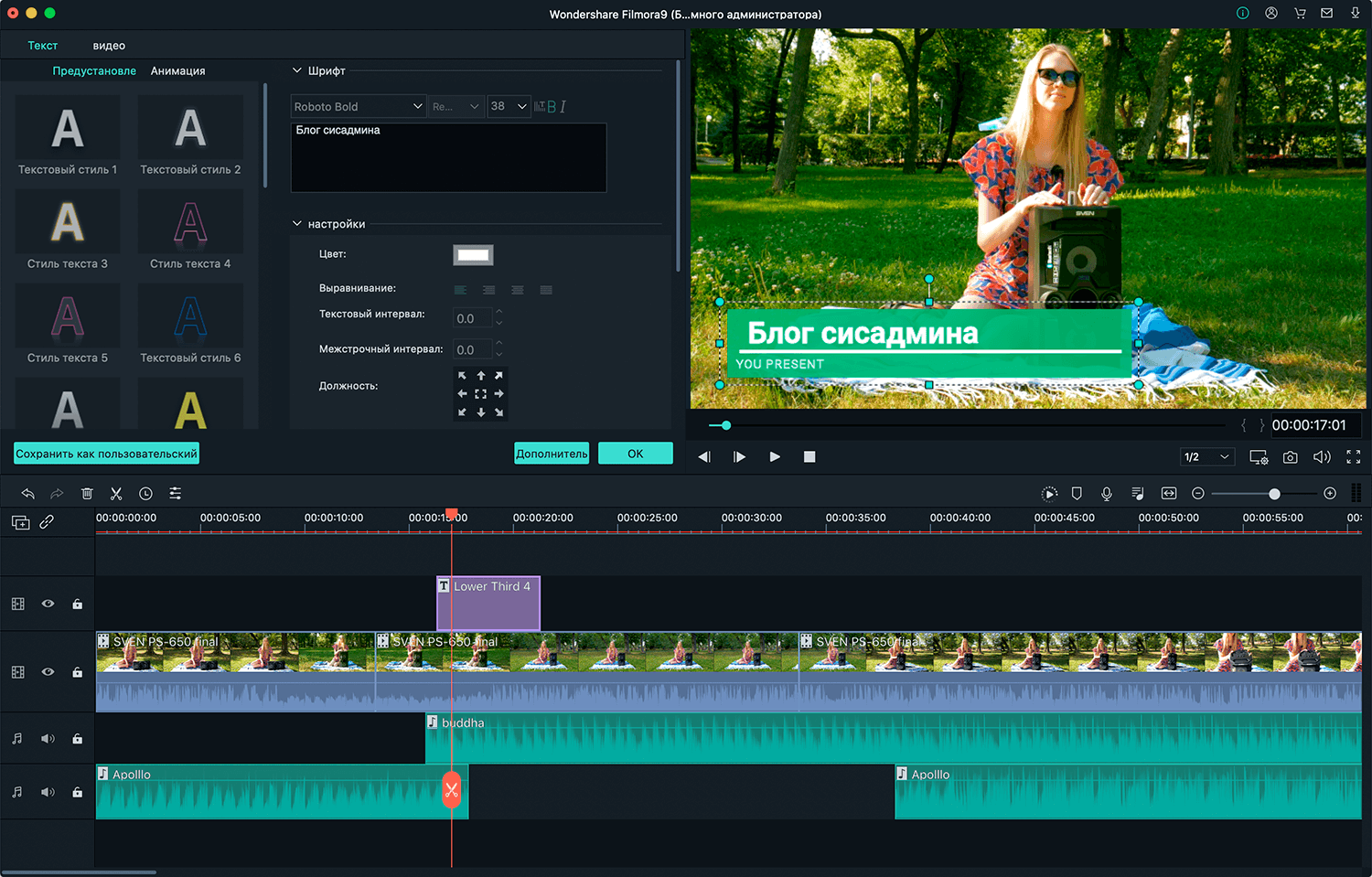
Многие предустановленные наборы пользователь может отредактировать и сохранить для последующего применения. В других же доступно изменение лишь некоторых элементов, к примеру шрифтов.
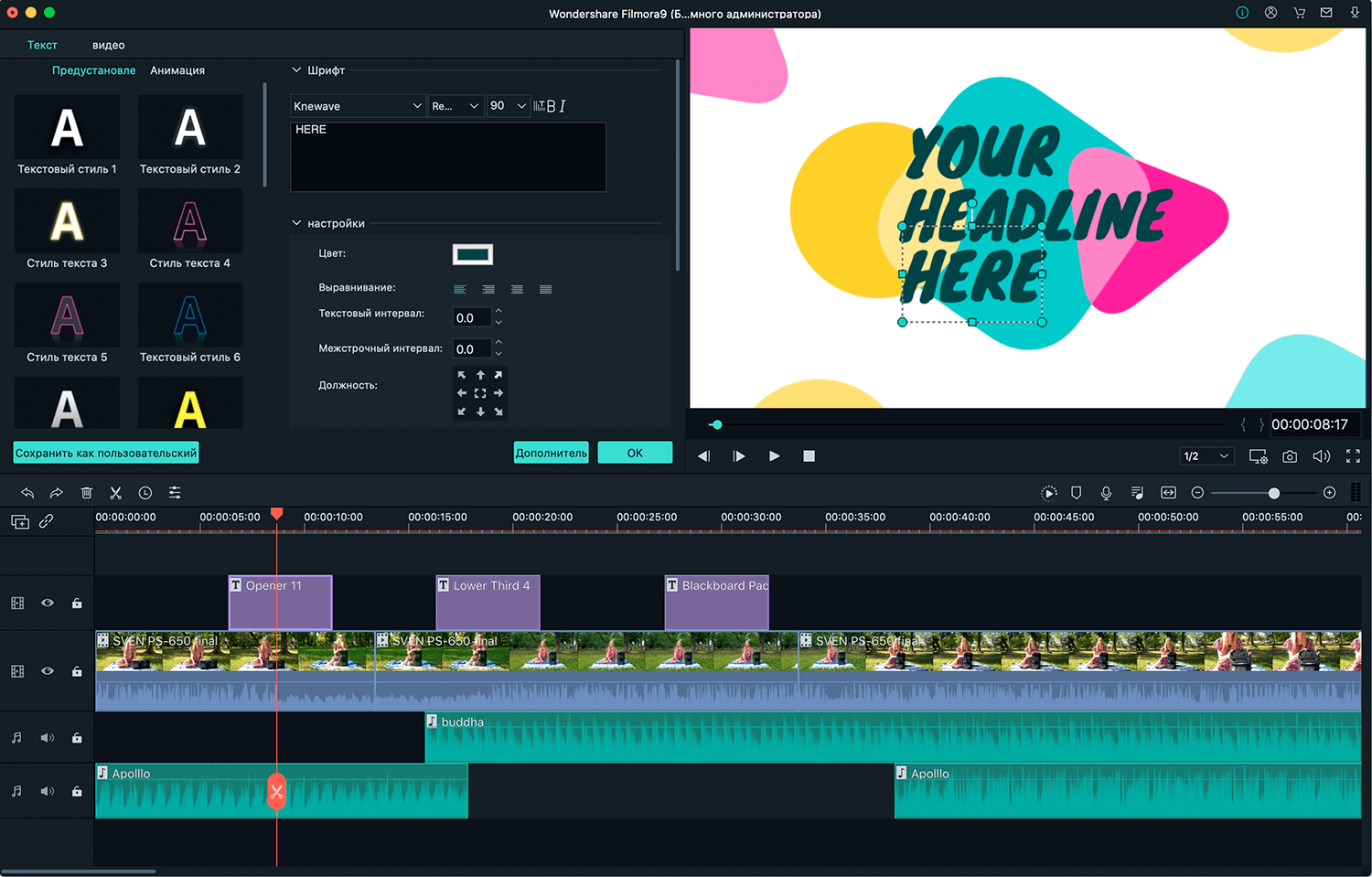
В Filmora Effects Store предлагаются платные и бесплатные пресеты (готовые наборы предустановленных эффектов и параметров), которые подойдут различным пользователям, в зависимости от типа создаваемого ими контента и требований к его качеству.
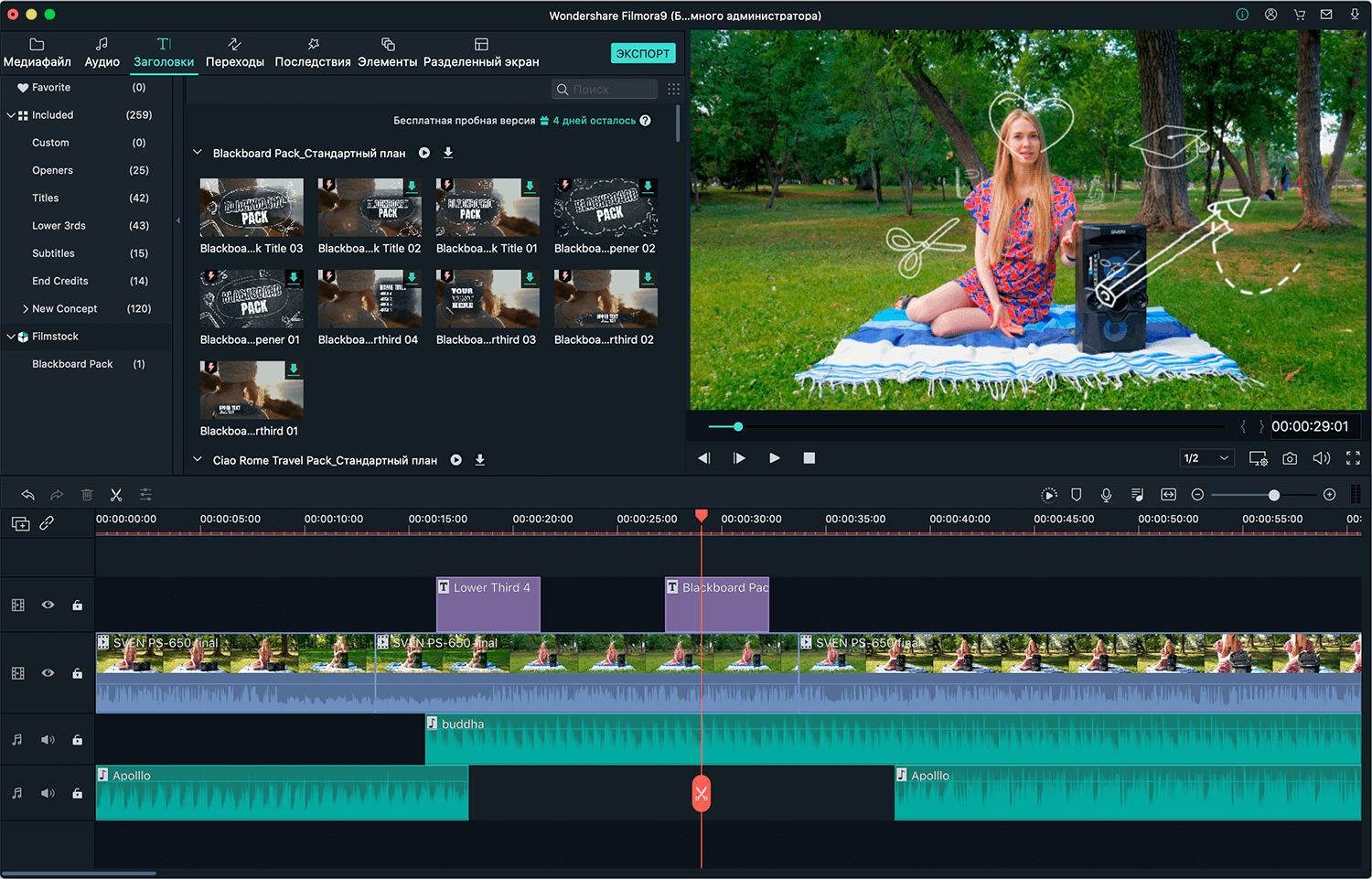
Новые и улучшенные функции в Filmora9
Помимо этих ключевых функций, Filmora9 предлагает массу новых функций и улучшений по сравнению с предыдущей версией программного обеспечения Wondershare для редактирования видео. Позвольте мне рассказать вам обо всех новых дополнениях и улучшениях, которые Wondershare сделал в Filmora9.
1. Предварительный просмотр качества
Хотя Filmora9 способен обрабатывать видео 4K, это не обязательно означает, что ваша система сможет легко воспроизводить эти 4K клипы со всеми эффектами, переходами, титульными дорожками и музыкой, которую вы, вероятно, наложите на них. Чтобы помочь с этим, Filmora9 поставляется с регулируемым качеством воспроизведения, похожим на то, что вы найдете в чем-то вроде Adobe After Effects. Это позволяет вам настроить качество воспроизведения в Filmora от воспроизведения с полным качеством, вплоть до 1/16 качества . Таким образом, вы можете выбрать, какое качество работает лучше всего в вашей системе. Это довольно аккуратно, плюс оно позволит вам редактировать видео 4K на системах, которые также не очень мощные, что, безусловно, здорово.
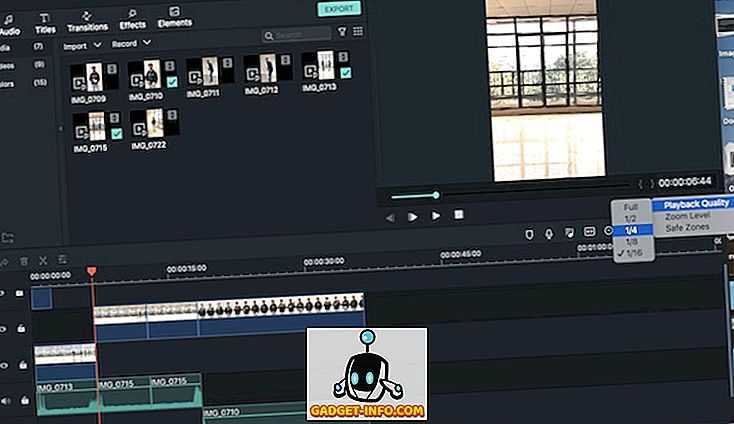
2. Ускоренный импорт / экспорт скоростей и плавное редактирование
Одна из самых больших проблем при редактировании видео — это импорт тонны клипов в ваш проект — это может занять много времени. К счастью, Filmora9 использует новый механизм рендеринга, который позволяет импортировать мультимедиа в ваш проект и значительно быстрее экспортировать завершенный проект . Это просто впечатляет. Я импортировал кучу клипов 4K в Filmora9, и они были полностью импортированы. Кроме того, Filmora9 использует рендеринг в реальном времени, аналогично Final Cut Pro, что означает, что ваше редактирование будет максимально плавным, даже если вы работаете с кадрами 4K . Это довольно впечатляющий набор функций, и вам наверняка понравится их использовать.
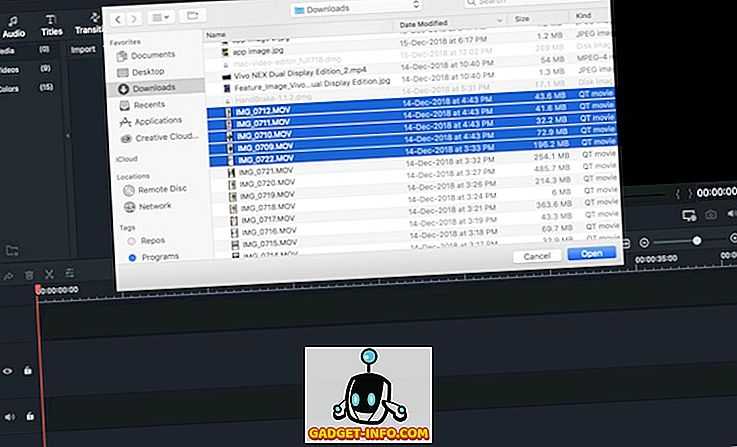
Более того, если вы используете экшн-камеры для записи отснятого материала, Filmora9 теперь поставляется с улучшенным стабилизатором, поэтому, даже если стабилизация вашей экшн-камеры не является точечной, вы можете легко стабилизировать ее при редактировании отснятого материала в Filmora9.
3. Простое редактирование аудио с расширенными функциями
Редактирование видео неразрывно связано с редактированием звуковых дорожек, которые вы используете в видео. А это значит, что иметь хороший аудиоредактор под рукой — отличная идея. Однако для изменений звука, которые необходимо внести при редактировании видео, вы знаете, что такие вещи, как затухание во время переходов и другие подобные эффекты, переключение между вашим видеоредактором и редактором аудио может быть довольно трудоемким делом., Однако с Filmora9 вы получаете встроенные инструменты для редактирования звука .
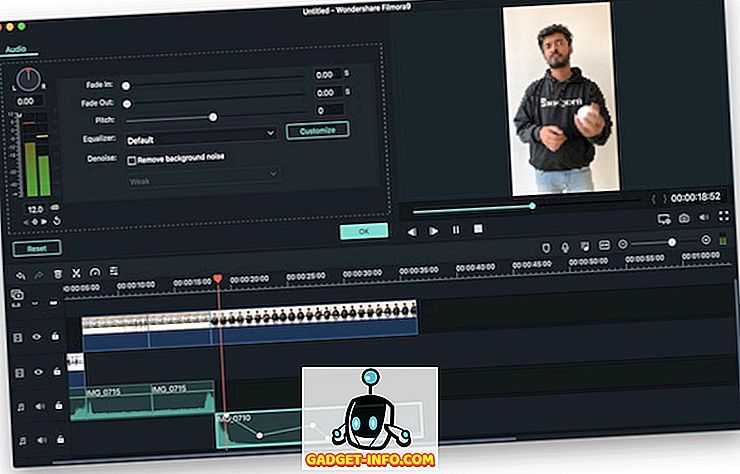
Filmora9 поставляется с такими инструментами, как ключевые кадры для звука, так что вы можете намного лучше регулировать громкость звука, и это очень удобно, особенно для тех затуханий и затуханий, о которых я говорил ранее. Кроме того, Filmora9 обеспечивает пиковый замер для аудиофайлов, поэтому, если вы в конечном итоге увеличите усиление слишком сильно, Filmora позволит вам увидеть, где обрезается аудиофайл, так что вы можете соответствующим образом настроить усиление и избавить себя от необходимости повторного экспорта. видео. Кроме того, есть переходы, доступные для аудиофайлов, что означает, что вы можете легко смешивать различные аудиофайлы, чтобы они плавно переходили.
Работа с аудио
В программе уже предустановлено большое количество музыкальных треков и звуковых эффектов, так что с музыкальным оформлением роликов проблем возникнуть не должно. Не будет проблем и с авторскими правами – музыка и эффекты свободные, и можно использовали любое аудио из программы в своих роликах, и загружать их на YouTube.
Выбор трека из фонотеки программы
На выбор предлагаются несколько жанров музыки, так что в какой-то степени библиотека этой программы может послужить неплохой альтернативой фонотеке YouTube, внутри которой уже становится тесно, так как одни и те же треки то и дело встречаются в роликах коллег. Однако и сильно обольщаться не стоит, так как, например, в категории “Рок” предлагаются всего несколько любопытных композиций, которые можно отнести к этому жанру, остальные звучат скорее как поп или электронная музыка.
Разработчикам можно порекомендовать сделать внутри программы некий фильтр наподобие того, который работает в фонотеке YouTube, чтобы он позволял бы выбирать музыку не только по жанру, но и настроению, темпу и длительности. Ведь зачастую мы не можем сказать точно, музыка какого жанра нам подойдёт для той или иной сцены, зато мы наверняка знаем, что именно в этом месте нам хотелось бы слышать спокойную воздушную мечтательную мажорную композицию, а вот для этой концовки подойдёт мрачный грустный минор с тяжёлыми гитарами с опущенным строем в Drop C.
Настройка параметров аудио для выбранного трека
Тем не менее, можно сказать, что для производства десятка роликов для домашней коллекции и личного блога музыки здесь достаточно, то же можно сказать и о звуковых эффектах.
Ease of Use
95 % – Excellent
If you’re familiar with video editing software, you’ll recognize the layout and workflow, but Filomora’s is simplified compared to other consumer-level video editing software. The features and tools are accessible from the main window of the interface, so it’s easy to navigate and find what you need.
One strange thing about Filmora9 is that there’s no storyboard mode. Storyboard mode, in contrast to timeline, shows every element of your project equally, regardless of how long it is. It’s a good way to lay down the broad strokes of your project, then switch to the timeline for fine-tuning. It’s a great tool for beginners and previous versions of Filmora had it, so it’s odd it’s not included.
You don’t have to use your mouse and cursor to do everything in Filmora9. It has convenient keyboard binds that let you cut, crop, zoom and rotate footage with ease. Keyboard shortcuts also include quick access to the color correction and chroma key modules. They’re effective time savers.